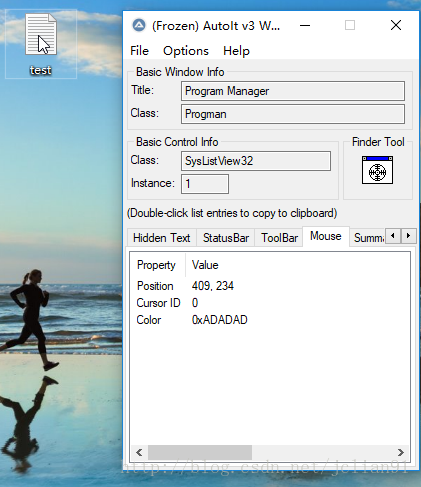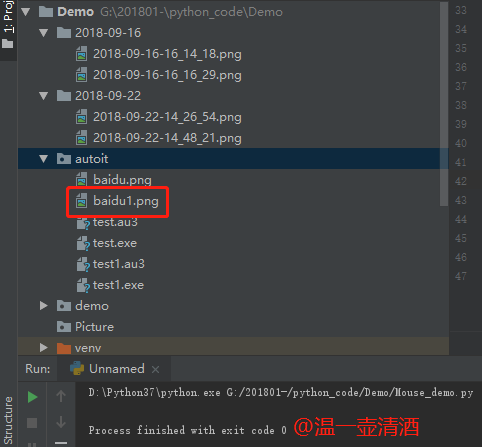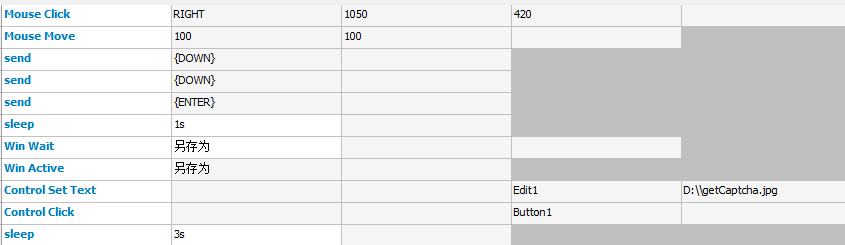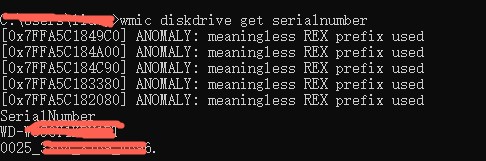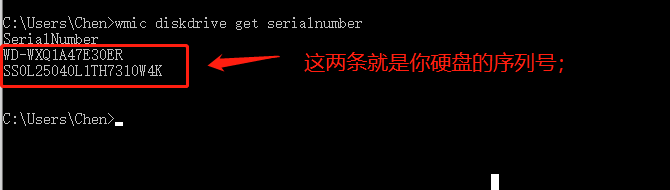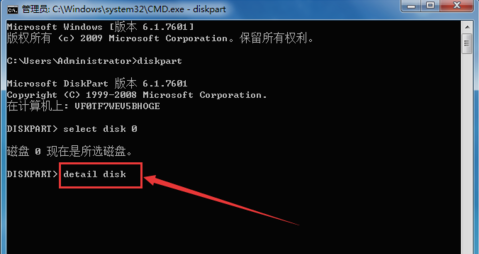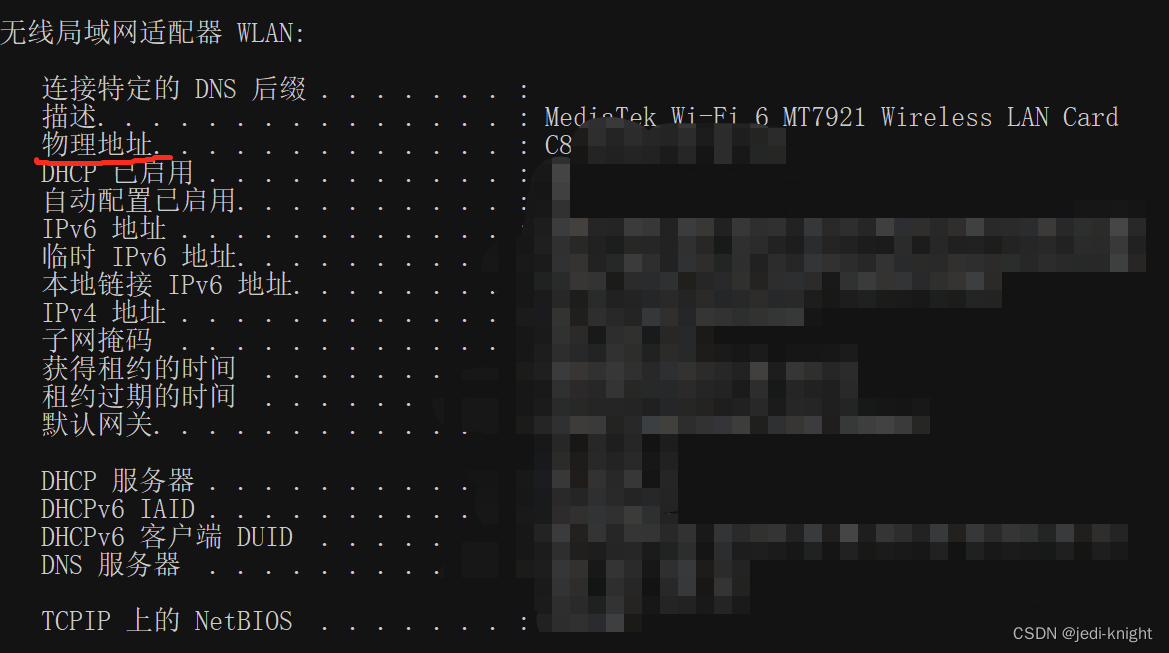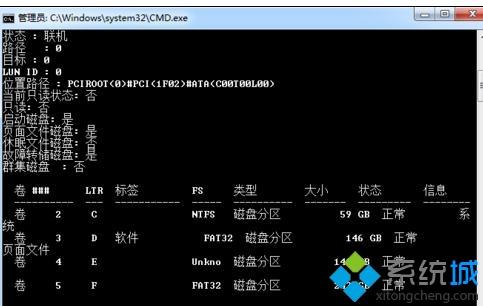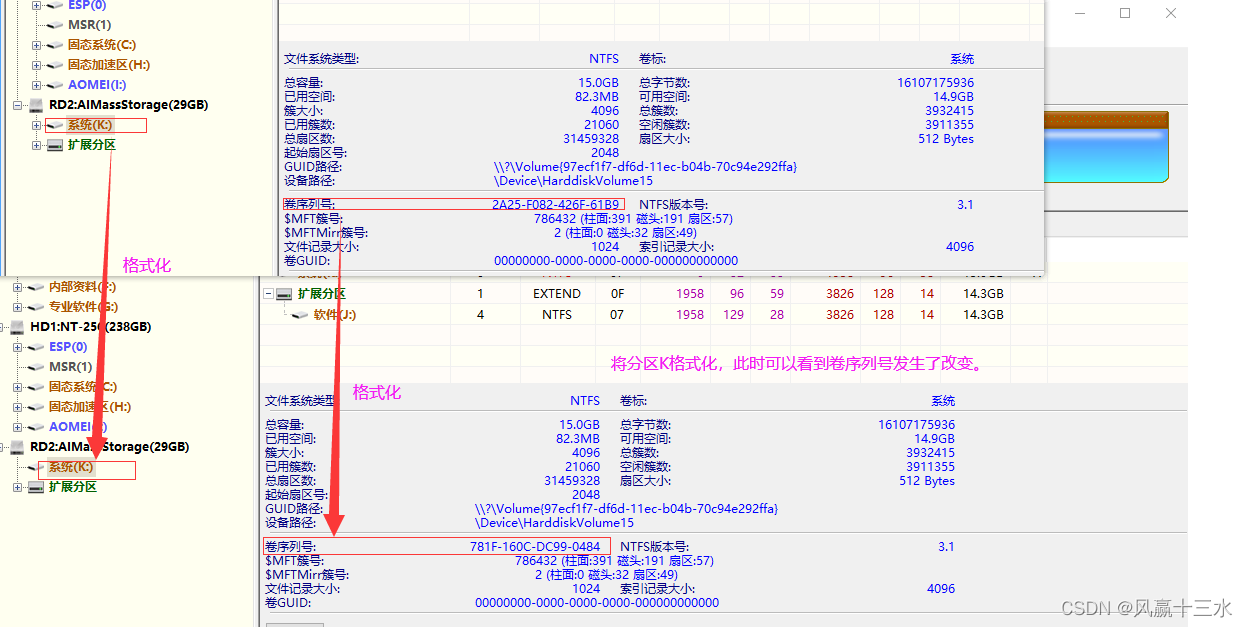转载自:https://www.cnblogs.com/yunman/p/7112882.html?utm_source=itdadao&utm_medium=referral
1、AutoIT介绍
AutoIT是一个类似脚本语言的软件,利用此软件我们可以方便的实现模拟键盘、鼠标、窗口等操作,实现自动化。
2、实现原理
利用AutoIT编写合适的脚本,然后将脚本编译成可执行文件,在自动化实现时,直接调用此脚本实现文件上传。
备注:编写脚本和编译,需要借助AutoIT提供的工具,但是脚本编译成可执行文件后,可以直接使用,不再需要安装AutoIT。
3、自动化调用
AutoIT脚本编译成可执行文件后,放到本地的某一个目录下
自动化实现过程中,需要上传图片时,首先定位到【上传】字样文本,点击此按钮
执行编辑后的可执行文件,实现文件上传
实例:
假如,要上传图片的页面及html显示如下:
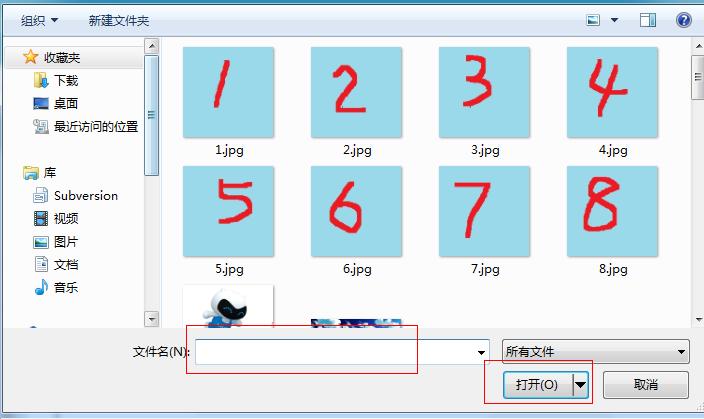
利用AutoIT编写的脚本编译后的可执行文件的存放目录:E:\upfile.exe
自动化实现代码:
4、AutoIT安装
下载并安装AutoIT,下载链接:https://www.autoitscript.com/site/autoit/
AutoIT安装成功后,可以在开始菜单下看到AutoIT的所有工具,如下图所示:
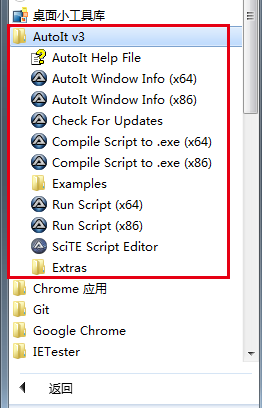
其中 分为几类,AutoIT Window Info用来识别Windows控件,根据识别的控件信息编写脚本;Complie Script to .exe,用来将利用AutoIt编写的脚本,编译成可执行文件;Run Script 用来执行AutoIT的脚本信息;SciTE Script Editor用来编写AutoIt脚本。
接下来就是利用以上四种工具,来编写AutoIT脚本,然后编译成可执行文件
5、利用AutoIT编写脚本
(1) AutoIt Window Info
打开此工具,利用此工具来识别Windows控件信息,如输入框、按钮等。
此工具打开的界面显示:
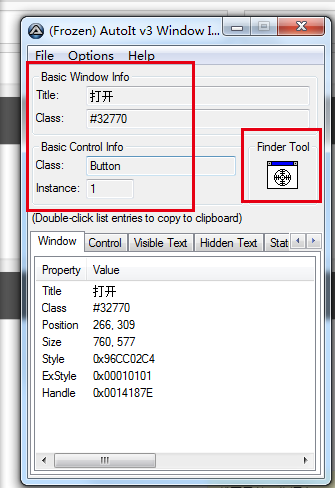
用鼠标拖住工具上的Finder Tool的图标(即图中蓝色圈圈部分)到要识别的控件上,控件的唯一标识信息会显示在工具的左侧部分(图中红框标出的部分)。
从显示的结果得知,此控件的Title=“打开”,Class为Button,Instance=1。我们就是利用控件的这些信息,定位控件,编写脚本。
(2) SciTE Script Editor
根据以上所识别的空间信息,利用此编辑器,利用此软件根据AutoIT的语法编写脚本。
附实现文件上传需要的几个方法:
ControlFocus ( "窗口标题", "窗口文本", 控件ID) 设置输入焦点到指定窗口的某个控件上(即:控件ID“文件名”输入框的id)
WinWait ( "窗口标题" [, "窗口文本" [, 超时时间]] ) 暂停脚本的执行直至指定窗口存在(出现)为止
ControlSetText ( "窗口标题", "窗口文本", 控件ID, "新文本" ) 修改指定控件的文本(即:控件ID“文件名”输入框的id)
Sleep ( 延迟 ) 使脚本暂停指定时间段
ControlClick ( "窗口标题", "窗口文本", 控件ID [, 按钮] [, 点击次数]] ) 向指定控件发送鼠标点击命令(即:控件ID“打开”按钮的id)
其中,title即AutoIt Window Info识别出的Title字段,controlID即AutoIt Window Info识别出的Class和Instance的拼接,如上图拼接后的结果应为:Button1
实例:
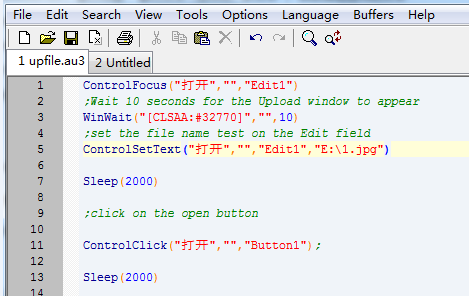

ControlFocus("打开","","Edit1")
;识别windows窗口
WinWait("[CLASS:#32770]","",10)
;窗口等待十秒
ControlSetText("打开", "", "Edit1", "C:\Users\vivo\Desktop\award_code_template5.xls")
;想输入框中输入需要上传的地址
Sleep(2000)
ControlClick("打开", "","Button1");
;点击[打开】按钮

AutoIT脚本编写完成后,保存后才可以通过菜单栏“Tools”-->“Go” 运行一下脚本。注意,运行的时候,上传窗口需处于打开状态。
6、AutoIT脚本编译成可执行文件
脚本编辑运行无误后,将其保存。然后打开Complie Script to .exe工具,将保存的脚本编译成exe可执行文件。
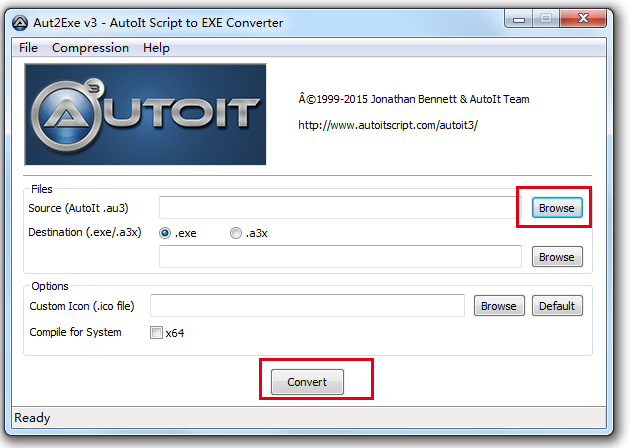
点击“Browse”选择保存的脚本文件,点击“Convert”将其生成exe文件。

driver.findElement(By.name("uploadFile")).click();
//点击选择文件按钮
Thread.sleep(3000);
//设置等待3秒
Runtime exe =Runtime.getRuntime();
//Java 的Runtime 模块的getruntime.exec()方法可以调用exe 程序并执行。
try{
String str = "E://upload.exe";
exe.exec(str);
//运行指定位置的.exe文件
} catch(IOException e) {
System.out.println("Error to run the exe");
e.printStackTrace();
}

至此,利用AutoIT实现图片上传的流程结束。